WhatsApp - одно из самых популярных мессенджеров, который используется миллионами людей по всему миру. Однако, иногда пользователи сталкиваются с проблемами, такими как замедление работы приложения или возникновение ошибок. В таких случаях, одним из решений может быть удаление и переустановка WhatsApp на телефоне. Ниже вы найдете пошаговую инструкцию, которая поможет вам выполнить эту процедуру.
Шаг 1: Сохранение данных
Перед удалением приложения, важно сохранить все данные, которые вам необходимы. Вы можете создать резервную копию своих сообщений, фотографий и видео, чтобы не потерять их. Для этого в WhatsApp существует функция «Резервное копирование». Перейдите в Настройки > Чаты > Резервное копирование и выполните необходимые действия, чтобы сохранить свои данные.
Шаг 2: Удаление WhatsApp
Для удаления WhatsApp на телефоне, найдите значок приложения на главном экране и удерживайте его палец на нем. После этого вы увидите меню с опциями. Выберите «Удалить приложение» и подтвердите свое действие, если потребуется.
Шаг 3: Переустановка WhatsApp
После удаления приложения, перейдите в магазин приложений на вашем телефоне и найдите WhatsApp. Нажмите на кнопку «Установить» и дождитесь завершения загрузки. После этого, откройте приложение и выполните необходимые настройки, включая вход с вашим номером телефона и восстановление резервной копии, если это необходимо.
Важно помнить, что при переустановке WhatsApp вы можете потерять некоторые данные, которые не были сохранены в резервной копии. Поэтому перед удалением приложения убедитесь, что вы сохранили все нужные вам данные.
Следуя этой инструкции, вы сможете легко удалить и переустановить WhatsApp на вашем телефоне. Эта процедура может быть полезна, если у вас возникли проблемы с приложением или вы хотите начать все с чистого листа. Не забывайте делать резервные копии важных данных, чтобы избежать их потери!
Как удалить WhatsApp с телефона

Удаление приложения WhatsApp с телефона может быть полезным в случае, если вы хотите очистить память устройства, переустановить приложение или проблемы с его работой. Вот несколько простых шагов, которые помогут вам удалить WhatsApp:
- Откройте меню на вашем телефоне и найдите иконку приложения WhatsApp.
- Нажмите и удерживайте иконку приложения WhatsApp, пока не появятся опции.
- Перетащите или нажмите на значок "Удалить" или крестик, который появится рядом с иконкой WhatsApp.
- Подтвердите удаление приложения, если будет запрошено вам системой.
- После удаления приложения WhatsApp с вашего телефона, иконка приложения и все связанные файлы будут полностью удалены.
Обратите внимание, что удаление WhatsApp с телефона не удаляет ваши аккаунт или данные из приложения. Если вы хотите удалить свой аккаунт, вам необходимо выполнить отдельные шаги. Чтобы переустановить приложение, вы можете скачать его заново из магазина приложений вашего устройства.
Шаг 1: Открыть список приложений
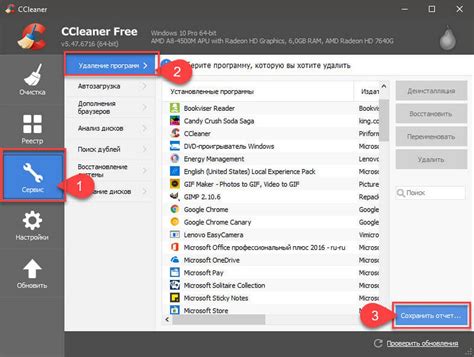
- На устройствах с Android: откройте меню приложений, нажав на значок "Меню" или меню "Приложения" на домашнем экране или в панели навигации.
- На устройствах iPhone: откройте домашний экран и прокрутите вниз до того момента, пока не увидите иконку "Настройки". Нажмите на нее, чтобы открыть список настроек.
После того, как вы открыли список приложений, вы будете готовы к переходу ко второму шагу в процессе удаления и переустановки WhatsApp на вашем телефоне.
Шаг 2: Найти и выбрать "WhatsApp"
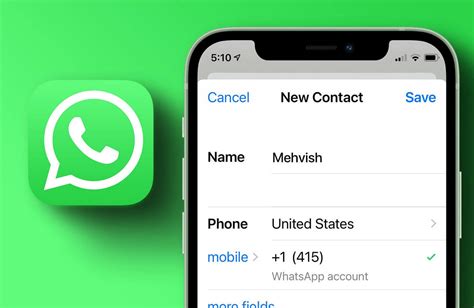
Перейдите на главный экран вашего телефона и найдите иконку приложений. Обычно она располагается на одном из главных рабочих экранов или на док-станции.
Откройте панель приложений, прокрутите вниз и найдите "WhatsApp". Обычно приложения располагаются в алфавитном порядке, поэтому вы можете легко найти "WhatsApp" среди других приложений.
После того, как вы найдете "WhatsApp", коснитесь его иконки, чтобы открыть приложение.
Шаг 3: Нажать на "Удалить"
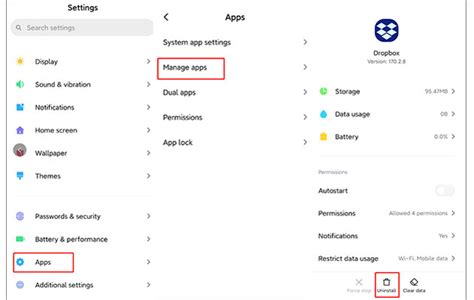
После того, как вы открыли меню приложения WhatsApp, проскролльте вниз до раздела "Настройки" и нажмите на него. Затем выберите вкладку "Приложения" и найдите в списке приложение WhatsApp. Нажмите на него, чтобы открыть подробную информацию.
Внизу страницы вы увидите кнопку "Удалить". Нажмите на нее, чтобы подтвердить удаление WhatsApp с вашего устройства.
Важно: Удаление приложения приведет к удалению всех данных, связанных с WhatsApp, включая чаты, медиафайлы и настройки. Поэтому убедитесь, что заранее создали резервную копию данных, если вам нужно сохранить их.
После нажатия на "Удалить" приложение WhatsApp будет удалено с вашего телефона. Теперь вы можете переустановить его, следуя инструкциям на экране или через магазин приложений вашего устройства.
Шаг 4: Подтвердить удаление
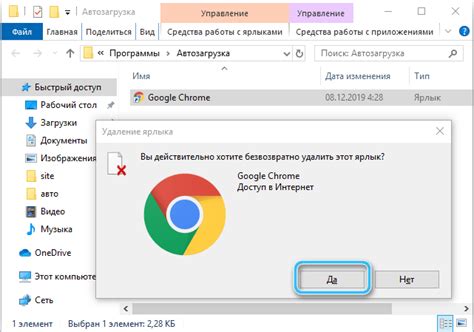
После того как вы выбрали WhatsApp для удаления на своем телефоне, вам будет предложено подтвердить удаление приложения.
Обратите внимание на сообщение, которое появится на экране. Обычно оно предупреждает, что все ваши данные, связанные с WhatsApp, будут удалены. Это включает в себя чаты, мультимедийные файлы и настройки.
Если вы хотите сохранить свои данные, вам следует сделать резервную копию чатов и файлов WhatsApp перед удалением приложения. Вы можете использовать облачное хранилище (например, Google Drive или iCloud) или выбрать сохранение данных на вашем устройстве.
Если вы уверены, что хотите удалить WhatsApp и все связанные с ним данные, нажмите кнопку "Удалить" или подтвердите свое решение в соответствующем окне.
После подтверждения удаления, приложение будет удалено с вашего телефона и вы сможете переустановить его снова, если вам потребуется.
Как переустановить WhatsApp на телефоне

Переустановка WhatsApp на телефоне может быть полезной в случае возникновения технических проблем или если вы хотите сбросить все настройки и начать с чистого листа. Вот пошаговая инструкция о том, как переустановить WhatsApp на телефоне:
- Сначала удалите текущую установленную версию WhatsApp на вашем телефоне. Для этого найдите значок приложения WhatsApp на экране телефона и удерживайте его нажатым.
- Перетащите значок приложения WhatsApp вниз, к значку корзины или к надписи "Удалить". Это позволит удалить приложение с вашего телефона. В некоторых случаях вам может понадобиться подтверждение удаления.
- После удаления приложения откройте App Store (для устройств на iOS) или Google Play Store (для устройств на Android).
- В поисковой строке введите "WhatsApp" и найдите приложение WhatsApp Messenger в результате поиска.
- Зайдите в страницу приложения WhatsApp Messenger и нажмите кнопку "Установить" или "Загрузить".
- После завершения установки приложения откройте его и следуйте инструкциям для настройки вашего аккаунта WhatsApp. Вы должны будете ввести свой номер телефона и подтвердить его, чтобы активировать приложение.
- После активации аккаунта вы снова сможете использовать WhatsApp на телефоне.
Замечание: Переустановка WhatsApp может привести к удалению всех ваших сообщений и медиафайлов, которые остались на вашем устройстве. Пожалуйста, перед удалением приложения сделайте резервную копию всех важных данных, чтобы восстановить их после установки.